电脑屏保设置教程:轻松打造个性化屏保
如何设置电脑屏保
看到别人的电脑拥有炫酷美丽的屏保画面,自己的电脑却毫无动静,心里是不是有些不甘?别急,这就教你如何设置电脑屏保。以Windows7系统为例,让我们一起来看看如何操作吧。
打开控制面板
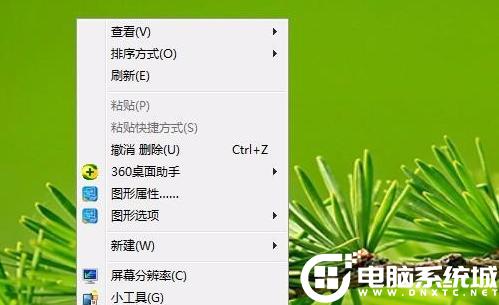
1、打开你的系统,在开始菜单或桌面上找到并点击控制面板。这是一个可以更改电脑设置的面板。
进入外观和个性化选项
在控制面板的界面中,找到并单击"外观和个性化"按钮。这个选项下包含了各种与电脑显示相关的设置。
选择屏幕保护程序
2、我们需要点击"更改屏幕保护程序"这一选项。这将打开一个界面,允许我们选择和设置屏幕保护程序。
选择屏幕保护动画
你会看到一个向下的三角形图标,点击它,会弹出一个下拉菜单。在这个菜单中,你可以选择你喜欢的屏幕保护动画。你可以根据你的喜好或电脑的显示效果来选择。
设置屏保出现时间
在屏幕保护程序的设置界面中,你会看到一个可以设置方框。在这个方框中,你可以设置屏幕保护出现的时间。这个时间是指电脑在没有操作的情况下,多久后会出现屏幕保护画面。
确定设置
3、只需点击确定按钮,你的屏幕保护程序就设置完成了。现在,当你的电脑长时间没有操作时,就会自动出现你选择的屏保动画了。
关于等待时间的建议
在设置屏幕保护程序的等待时间时,建议调长一些。如果等待时间太短,屏保画面可能会过于频繁地出现,这在一定程度上会影响我们的使用体验。当然,等待时间多长才合适要根据每个用户的使用习惯来决定。
免责声明:本站所有作品图文均由用户自行上传分享,仅供网友学习交流。若您的权利被侵害,请联系我们
